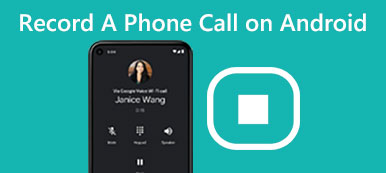Sådan vælger du bedst Chrome skærmoptager?
Google Chrome er en af de mest populære webbrowser. Det giver en hurtig, sikker og gratis surfing oplevelse. Når du finder nogle interessante filer på Google Chrome, kan du optage video- og lydfiler. For eksempel optag spil, tag en video-tutorial eller oprettet skærmbilleder i din Chrome.
Chrome-skærmoptagere bliver nødvendige for os. Er der nogen måde at optage Chrome-videoer og -lyd på? Hvad skal være den bedste Chrome-skærmoptager? Denne artikel introducerer fem bedste Chrome-skærmoptagere og et bedste alternativ. Du kan lære mere detaljeret information om fordele og ulemper ved hver Chrome skærmoptager at vælge den optager, du ønsker.

- Del 1: Gratis Chrome Screen Recorder og Capture – Loom
- Del 2: Skærmoptager og skærmbillede til Chrome – Nimbus
- Del 3: Chrome Screen Recorder og Editor- Screencastify
- Del 4: Optag en GIF på Chrome - MakeGIF Video Capture
- Del 5: Gratis video- og skærmoptager til Chrome – ViewEdit
- Del 6: Ofte stillede spørgsmål om Screen Recorder Extension til Chrome
Bonus: Bedste Desktop Screen Recorder til Windows og Mac
Når du bruger følgende vidunderlige Chrome-skærmoptagere, skal du også bemærke, at Chrome-udvidelserne kan buffere på grund af internetforbindelsen. Desuden har udvidelsen begrænsede funktioner at bruge. For at undgå disse ulemper er et professionelt alternativ til Chrome-skærmoptager noget for dig, Apeaksoft skærmoptager.
Apeaksoft skærmoptager burde være et af de bedste og mest professionelle Chrome skærmoptagere alternativer. Det er i stand til at optage alle aktiviteter på skærmen for at lave video-tutorials, optage webcam-video, optagelsespil og mere i høj kvalitet. Derudover kan du finde flere redigeringsfunktioner og endda tage skærmbilleder.
- Optag skærm med forskellige vinduer som spilvindue, telefonskærm, webcamvindue, låsevindue, ekskluderingsvindue og mere.
- Optag video og skærm som alternativ til Chrome-skærmoptager uden at installere andre stik.
- Optag lyd og video i forskellige formater, såsom MP3, WMA, AAC, M4A og mere.
- Optagelse af opgaveplan starter optagelsen automatisk.
- Indstil genvejstaster til kun at optage video og lyd med tastatur.
- Redigering i realtid, mens du optager, f.eks. fremhæve, tegne pil/tekst, zoome ind på optagelse, tilføje elementer og mere.
- Indstil video- eller skærmbilledeoptagelsesområdet i fuld skærm, tilpasset område eller fast område.
Trin 1: Download og installer den seneste version af Apeaksoft Screen Recorder med download-knappen ovenfor. Vælg "Lydoptager", "Videooptager" eller andre muligheder, som du har brug for.

Trin 2: Vi anbefaler dig at finde nogle indstillinger før optagelse. Hvis du for eksempel vil optage video, skal du først indstille optagelsesområdet. Derefter åbnes systemlyd for at justere det i det rigtige lydstyrke. Hvis du vil optage lyd, kan du kun justere systemlyden.

Trin 3: Når du har indstillet optageområdet og lyden, skal du klikke på "REC" til højre for at begynde optagelsen. Mens du optager, kan du bruge redigeringsværktøjerne til at tilføje teksten eller billedet eller andre elementer, få optagelsen til at zoome ind, tegne formen og mere.

Når alt er gjort, er du i stand til at klikke på "Stop" for at gemme din optagelse på din computer. Før du gemmer optagelsen, kan du forhåndsvise dine videoer eller lyd for at sikre, at alt er OK.

Del 1: Gratis Chrome Screen Recorder og Capture – Loom
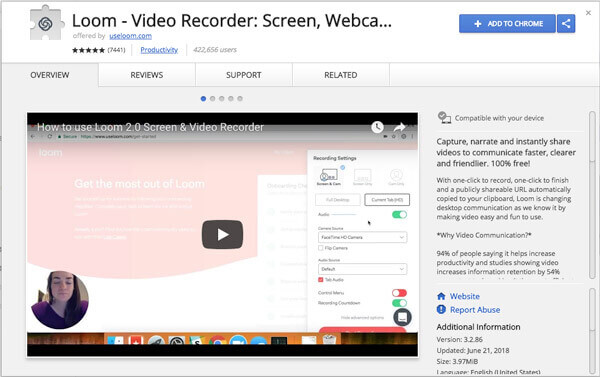
Væven er en Chrome-skærmoptagelsesudvidelse, der hjælper dig med at oprette, optage, fortælle og dele dine videoer eller lyd med det samme. Det er også en ny form for arbejdskommunikationsværktøj, som du kan få eller sende beskeder med delbare videoer.
- PROS
- Helt gratis.
- Installer fra Google Chrome Webshop direkte og nemt.
- En fuld Gmail-integration, der giver dig mulighed for at integrere videoer i dine e-mails.
- Beskyt dine videoer med adgangskode.
- CONS
- Fungerer kun i Google Chrome.
- Det kan ikke optage video uden en internetforbindelse.
Del 2: Skærmoptager og skærmbillede til Chrome – Nimbus
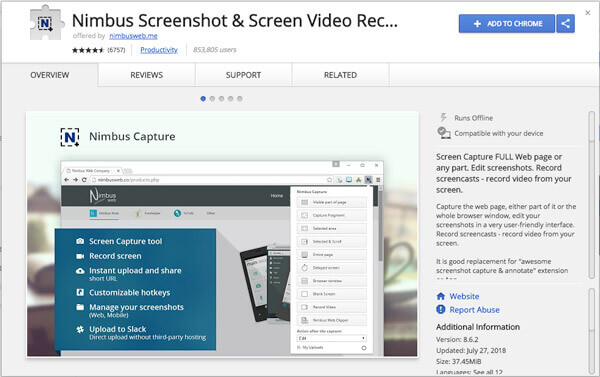
Nimbus er en fremragende Chrome-skærmoptager, der giver dig mulighed for at fange skud i fem forskellige formater: hele skærmen, blanke billeder, markeret område, hele siden og enhver synlig del af skærmen.
- PROS
- Vær tilgængelig for Explorer, FireFox og Google Chrome-brugere.
- Tilpas skærmbilleder med meget finere detaljer.
- Tastaturgenveje kan bruges.
- Skærmbilledesamling til udvikling af tutorials.
- CONS
- Det er nemt at gå ned, hvilket vil føre til tab af data under videooptagelse.
- Spild masser af tid, når du gemmer optagede filer på din computer.
- Optagefunktionen er kun tilgængelig for Chrome.
Del 3: Chrome Screen Recorder og Editor - Screencastify
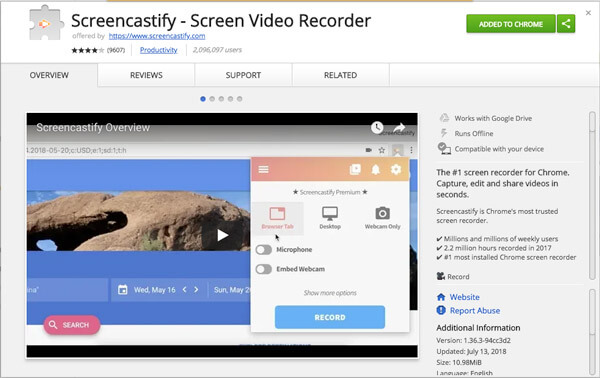
Screencastify er en af de mest betroede Chrome-skærmoptagere, som millioner af mennesker bruger til at optage video skærme. Det giver dig mulighed for at indstille lydindgangen du foretrækker for videoerne.
- PROS
- Optagelse offline er tilladt.
- Giv en gratis version.
- Kunne bruge i undervisningspræsentation.
- Let at dele med andre.
- CONS
- $24 om året er nødvendig for alle funktioner.
- Den gratis version kan kun optage video i 10 minutter.
- Virker kun i Google Chrome-enheder og browsere.
Del 4: Optag en GIF på Chrome - MakeGIF Video Capture
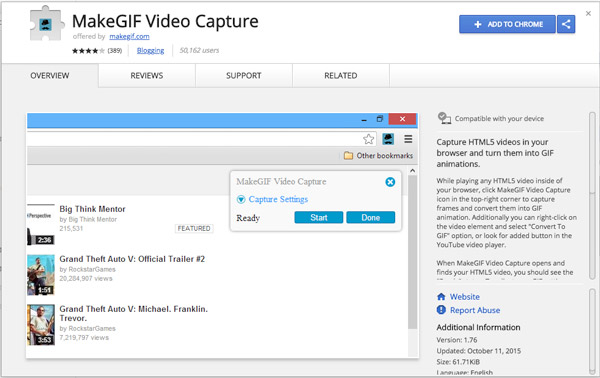
En anden Chrome-skærmoptager er MakeGIF Video Capture, som gør det muligt at oprette en skærmoptagelse ved at gemme den som GIF.
- PROS
- Optag HTML5-videoer for nemt at konvertere til GIF-format.
- Redigering og justering af fil nemt.
- CONS
- Det er ikke tilladt at gemme på lokal disk og dele video online.
- De uploadede videoer vil blive slettet en måned senere uden at informere uploaderne.
- Understøtter ikke deling af video direkte online.
Del 5: Gratis video- og skærmoptager til Chrome – ViewEdit
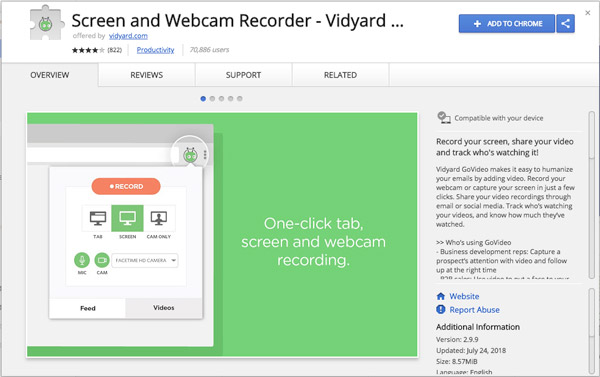
ViewEdit er en gratis Chrome-skærmoptager, der giver dig mulighed for indspille videoer fra webcam, fanebladet og skærmen inden for flere sekunder.
- PROS
- Understøttelse af optagelse af videoopkald.
- Gratis for alle funktioner.
- CONS
- De begrænsede funktioner kan ikke tilfredsstille fagfolk.
- Længden af video er begrænset til en time.
- Tillad ikke pause under din optagelse. Du kan kun redigere eller dele din video efter at have stoppet optagelsen.
Gå ikke glip af: Top 10 Screen Recorders til Mac
Del 6: Ofte stillede spørgsmål om Screen Recorder Extension til Chrome
Hvordan tillader jeg skærmoptagelse på Google Chrome?
Når du installerer en skærmoptagerudvidelse på Chrome, kræver dette værktøj tilladelse til at optage din skærm. Du skal blot følge instruktionerne på skærmen for at aktivere optagelsestilladelse.
Kan Chrome-webstedet registrere skærmoptagelse?
Nej. Et websted kan ikke registrere din skærmoptagelse eller skærmbilledeaktivitet i Chrome.
Optager Chrome skærm med lyd?
Det hele afhænger af. For eksempel er Screencastify Chrome-skærmoptagerudvidelsen. Det lader dig optage skærm med lyd, hvis du har aktiveret din computermikrofon eller lydkort.
Er Screencastify sikkert?
Screencastify er en sikker skærmoptagelsesudvidelse til Chrome. Den er certificeret med COPPA, FERPA og SOPIPA.
Konklusion
Et stort antal Chrome-skærmoptagerudvidelser kan findes online. De har alle deres egne fremragende funktioner, som er værd at prøve. Vi håber, at denne vejledning kan hjælpe dig. Hvis du har spørgsmål, kan du skrive det i kommentaren.